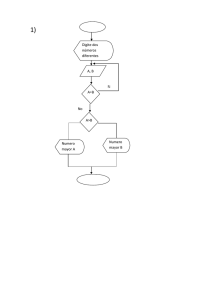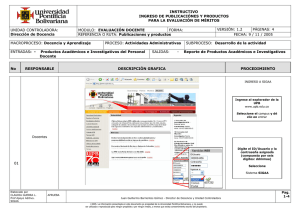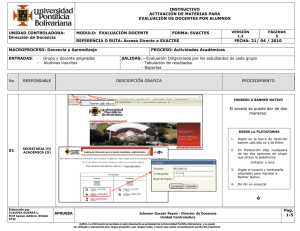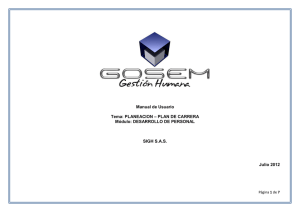Generación de ID para persona Natural y Jurídica
Anuncio
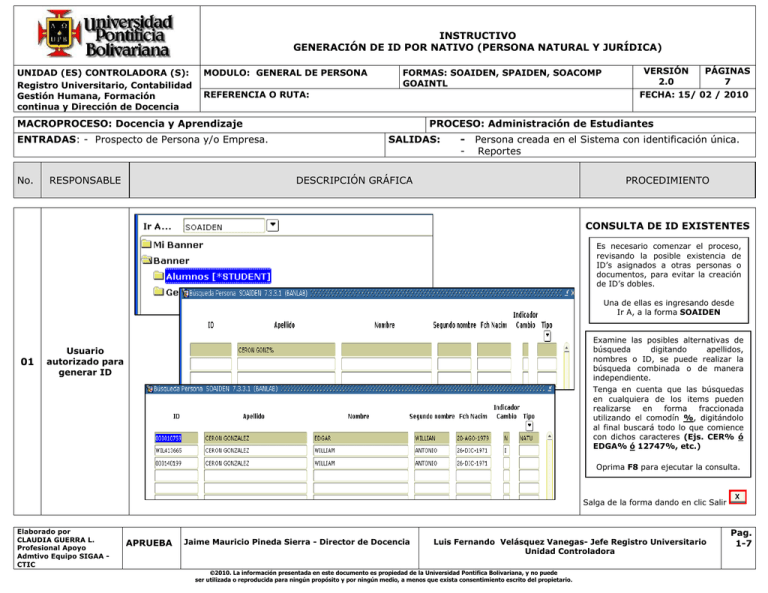
INSTRUCTIVO GENERACIÓN DE ID POR NATIVO (PERSONA NATURAL Y JURÍDICA) UNIDAD (ES) CONTROLADORA (S): Registro Universitario, Contabilidad Gestión Humana, Formación continua y Dirección de Docencia MODULO: GENERAL DE PERSONA FORMAS: SOAIDEN, SPAIDEN, SOACOMP GOAINTL REFERENCIA O RUTA: MACROPROCESO: Docencia y Aprendizaje ENTRADAS: - Prospecto de Persona y/o Empresa. No. RESPONSABLE VERSIÓN PÁGINAS 7 2.0 FECHA: 15/ 02 / 2010 PROCESO: Administración de Estudiantes SALIDAS: - Persona creada en el Sistema con identificación única. Reportes DESCRIPCIÓN GRÁFICA PROCEDIMIENTO CONSULTA DE ID EXISTENTES Es necesario comenzar el proceso, revisando la posible existencia de ID’s asignados a otras personas o documentos, para evitar la creación de ID’s dobles. Una de ellas es ingresando desde Ir A, a la forma SOAIDEN 01 Examine las posibles alternativas de búsqueda digitando apellidos, nombres o ID, se puede realizar la búsqueda combinada o de manera independiente. Usuario autorizado para generar ID Tenga en cuenta que las búsquedas en cualquiera de los items pueden realizarse en forma fraccionada utilizando el comodín %, digitándolo al final buscará todo lo que comience con dichos caracteres (Ejs. CER% ó EDGA% ó 12747%, etc.) Oprima F8 para ejecutar la consulta. Salga de la forma dando en clic Salir Elaborado por CLAUDIA GUERRA L. Profesional Apoyo Admtivo Equipo SIGAA CTIC APRUEBA Jaime Mauricio Pineda Sierra - Director de Docencia Luis Fernando Velásquez Vanegas- Jefe Registro Universitario Unidad Controladora 2010. La información presentada en este documento es propiedad de la Universidad Pontifica Bolivariana, y no puede ser utilizada o reproducida para ningún propósito y por ningún medio, a menos que exista consentimiento escrito del propietario. Pag. 1-7 No. RESPONSABLE DESCRIPCIÓN GRÁFICA PROCEDIMIENTO La otra forma es ingresando a la forma SPAIDEN digitandolo desde Ir A ó seleccionando Alumnos/General de persona/ Identific General de Persona. Desplegando la lista de opciones se puede realizar la búsqueda por Persona o Empresa. Tenga en cuenta que la búsqueda se realiza con las mismas condiciones que se utiliza en SOAIDEN pero en la forma SOACOMP, digite los datos a buscar y oprima F8 para ejecutar la consulta. Ejs. Univer% ó 12747%, etc.) 02 Cuando identifique los datos, dé doble clic sobre el registro seleccionado y este pasara los datos a la forma de SPAIDEN de manera inmediata. Usuario autorizado para generar ID El sistema arrojará los resultados de la búsqueda de acuerdo a lo existente en la base de datos. Tenga en cuenta en la columna Cambio los indicadores N e I significan: N cuando se ha hecho algún cambio de nombre. I aplica para el ID Web el cual se desactiva cuando se asigna el ID definitivo. Una vez tenga identificado el registro correcto seleccionelo con doble clic o utilice Elaborado por CLAUDIA GUERRA L. Profesional Apoyo Admtivo Equipo SIGAA - CTIC APRUEBA Jaime Mauricio Pineda Sierra - Director de Docencia (Seleccionar) de la barra de iconos superior). Luis Fernando Velásquez Vanegas- Jefe Registro Universitario Unidad Controladora 2010. La información presentada en este documento es propiedad de la Universidad Pontifica Bolivariana, y no puede ser utilizada o reproducida para ningún propósito y por ningún medio, a menos que exista consentimiento escrito del propietario. Pag. 2-7 No. RESPONSABLE DESCRIPCIÓN GRÁFICA PROCEDIMIENTO PARA PERSONA NATURAL Si NO existe ningún ID, en la forma SPAIDEN se debe crear uno nuevo dando clic en Generar ID y seleccione: Bloque siguiente ó Ctrl- Page Down en la barra de iconos para pasar al siguiente bloque. Seleccione el Tipo de Nombre del usuario en la tabla de validación que se despliega. Dé clic en Aceptar. Digite Apellido y Nombre y/ó segundo nombre (si lo tiene) en Mayúscula fija y sin tíldes. 03 Usuario autorizado para generar ID Digite en: PREFIJO: el código de tipo de documento, sin puntos. Revise los códigos de Documento SUFIJO: el lugar de expedición, en Mayúscula fija. En Primer Nombre Preferido digite el número del documento de identidad, sin puntos ni caracteres especiales. CODIGOS TIPO DE DOCUMENTO RC CC TI NU CE PA VI NI Registro Civil. Cédula de ciudadanía Tarjeta de identidad Número único de identificación personal Cédula de Extranjería Pasaporte Visa NIT Guarde con NOTA: Los ítems que estén acompañados con un marcador de flecha son campos que se alimentan con tablas de validación ya predefinidas. Elaborado por CLAUDIA GUERRA L. Profesional Apoyo Admtivo Equipo SIGAA - CTIC APRUEBA ó digite F10 Jaime Mauricio Pineda Sierra - Director de Docencia En la barra de herramientas dé clic en bloque siguiente o Ctrl – Avpág, hasta llegar a información de Dirección. Luis Fernando Velásquez Vanegas- Jefe Registro Universitario Unidad Controladora 2010. La información presentada en este documento es propiedad de la Universidad Pontifica Bolivariana, y no puede ser utilizada o reproducida para ningún propósito y por ningún medio, a menos que exista consentimiento escrito del propietario. Pag. 3-7 No. RESPONSABLE DESCRIPCIÓN GRÁFICA PROCEDIMIENTO PARA PERSONA JURÍDICA Si NO existe ningún ID, en la forma SPAIDEN se debe crear uno nuevo dando clic en Generar ID y seleccione: Bloque siguiente en la barra de iconos o Ctrl- Page Down para pasar al siguiente bloque. Seleccione el Tipo de Nombre correspondiente (LEGAL para empresa) desplegando la flecha. Dé clic en Aceptar. En el campo Nombre digite el nombre de la empresa (hasta 60 caracteres) en Mayúscula fija y sin tíldes. Digite en: PREFIJO: el código de Tipo de Documento (NI) sin puntos. Consulte los códigos de Documento SUFIJO: No ingrese ningún dato. Para garantizar un correcto registro de la empresa siga el siguiente procedimiento: Coloque el cursor en el campo Primer Nombre Preferido y Guarde con ó seleccione F10, el sistema le asignará un ID. Una vez asignado, coloque de nuevo el cursor en éste campo y digite el número del identificación de la empresa (NIT). IMPORTANTE Las empresas Unipersonales deben ser creadas como Persona Natural con tipo de documento CC, mientras que las empresas (Sociedades) deben ser creadas como Personas Jurídicas con tipo de documento NI. Luego dé clic en deshacer (ubicado en la barra de iconos superior) y guarde los cambios dando clic en Sí (en el recuadro de aceptación). Guarde nuevamente los cambios con Elaborado por CLAUDIA GUERRA L. Profesional Apoyo Admtivo Equipo SIGAA - CTIC APRUEBA Jaime Mauricio Pineda Sierra - Director de Docencia o seleccione F10 Luis Fernando Velásquez Vanegas- Jefe Registro Universitario Unidad Controladora 2010. La información presentada en este documento es propiedad de la Universidad Pontifica Bolivariana, y no puede ser utilizada o reproducida para ningún propósito y por ningún medio, a menos que exista consentimiento escrito del propietario. Pag. 4-7 No. RESPONSABLE DESCRIPCIÓN GRÁFICA PROCEDIMIENTO Diligencie las pestañas adicionales así: En Dirección agregue los siguientes datos: Fecha de Inicio: fecha en la cual se agregan los datos a la forma. Tipo de Dirección: despliegue la flecha y seleccione una de las siguientes opciones: BU para oficina, MA para Residencia y/o AA para Apartado Aereo. Diligencie manualmente Calle Línea 1: digite la dirección completa con abreviaturas (utilice las convenciones geográficas para dirección). Calle Línea 2: digite el barrio la urbanización, edificio, bloque y apartamento (Hasta 30 caracteres utilice abreviaturas). 04 Usuario autorizado para generar ID Calle Línea 3: Estrato de vivienda. Código Postal (C.P.) desplegando la flecha, seleccione el código (no lo escriba) el sistema traerá los datos requeridos de Ciudad, Estado o Providencia, Municipio y País. Teléfono: (ingrese indicativo de pais y ciudad. Ej. Medellín - 574), número de teléfono y en la última casilla la Extensión (si la tiene). El sistema replicará el dato en la liga Teléfono. En Origen (despliegue y seleccione el código de de origen de la información). Convenciones Geográficas para Dirección Cra : Carrerra Cl : Calle Circ : Circular Av : Avenida Apto: Apartamento Urb: Urbanización Tr : Transversal Dg : Diagonal Bl: Bloque Casa: Casa Manz: Manzana Torre: Torre Km: Kilometro Circv: Circunvalar PARA LA DIRECCIÓN TENGA EN CUENTA No utilizar puntos ni caracteres especiales (#, %, No., -, entre otros), utilice espacios para separar la información como en el ejemplo. Cuando se requiera desactivar un registro para cambiar el tipo de dirección, es necesario agregarle fecha final al registro e ingresar uno nuevo con en la barra de iconos. Guarde con Elaborado por CLAUDIA GUERRA L. Profesional Apoyo Admtivo Equipo SIGAA - CTIC APRUEBA Jaime Mauricio Pineda Sierra - Director de Docencia y salga con Luis Fernando Velásquez Vanegas- Jefe Registro Universitario Unidad Controladora 2010. La información presentada en este documento es propiedad de la Universidad Pontifica Bolivariana, y no puede ser utilizada o reproducida para ningún propósito y por ningún medio, a menos que exista consentimiento escrito del propietario. Pag. 5-7 No. RESPONSABLE DESCRIPCIÓN GRÁFICA PROCEDIMIENTO En Biografía ó ingresando desde Ir A a la forma SPAPERS, agregue los siguientes datos que son de carácter obligatorio: - - 05 Usuario autorizado para generar ID - Seleccione el Sexo. Digite la fecha de nacimiento (la edad se calculará de forma automática). Digite en NSS el número de documento de identidad. Aplica sólo para Empleados (es un campo de 9 dígitos). Digite el Número Libreta militar si es el caso. Despliegue las flechas y seleccione: Ciudadanía Estado Civil Etnia (dato general Mestizos), para otras etnias seleccione desplegando la flecha. Guarde con ó digite F10, Para volver al menú principal dé clic en En Teléfono o ingresando desde Ir A a la forma SPATELE agregue los siguientes datos: 06 Diligencie los campos de: Tipo de Teléfono (consulte la tabla de validación) Código de Área ó indicativo Número de Teléfono Extensión (si aplica) Usuario autorizado para generar ID Adicione los números de teléfonos que requiera insertando nuevo registro Utilice la barra de desplazamiento para consultar los registros existentes. Guarde con Elaborado por CLAUDIA GUERRA L. Profesional Apoyo Admtivo Equipo SIGAA - CTIC APRUEBA Jaime Mauricio Pineda Sierra - Director de Docencia ó digite F10 Luis Fernando Velásquez Vanegas- Jefe Registro Universitario Unidad Controladora 2010. La información presentada en este documento es propiedad de la Universidad Pontifica Bolivariana, y no puede ser utilizada o reproducida para ningún propósito y por ningún medio, a menos que exista consentimiento escrito del propietario. Pag. 6-7 No. RESPONSABLE DESCRIPCIÓN GRÁFICA PROCEDIMIENTO En Correo-e ó ingresando desde Ir A a la forma GOAEMAL ingrese los sigientes datos: Diligencie los campos de: - 07 - Usuario autorizado para generar ID Tipo de correo-e (despliegue la flecha y seleccione) Digite la Dirección correo electrón. Indique uno como correo Preferido. Comentario (si es necesario). Adicione los correos electrónicos que requiera insertando nuevo registro. Utilice la barra de desplazamiento para consultar los registros existentes. Guarde con ó digite F10 Para volver al menú principal dé clic en Registre la Nacionalidad ingresando desde Ir A a la forma GOAINTL (Datos Obligatorios) Digite el ID del usuario y luego de clic en bloque siguiente en la barra de iconos u oprima Ctrl – Avpág. Seleccione la pestaña Nacionalidad y diligencie: 08 País de Nacimiento: despliegue la flecha y elija el código correspondiente. Utilice Buscar colocando las letras iniciales del país seguido del comodín %, para realizar la búsqueda en la tabla de validación. Usuario autorizado para generar ID Realice la misma acción para elegir los códigos de País de Nacimiento e Idioma Nativo. Guarde con ó digite F10 Para volver al menú principal dé clic en Elaborado por CLAUDIA GUERRA L. Profesional Apoyo Admtivo Equipo SIGAA - CTIC APRUEBA Jaime Mauricio Pineda Sierra - Director de Docencia Luis Fernando Velásquez Vanegas- Jefe Registro Universitario Unidad Controladora 2010. La información presentada en este documento es propiedad de la Universidad Pontifica Bolivariana, y no puede ser utilizada o reproducida para ningún propósito y por ningún medio, a menos que exista consentimiento escrito del propietario. Pag. 7-7